前文:
SAP Adobe Form 教程一 简单示例
SAP Adobe Form 教程二 表
原文标题:SAP Adobe Interactive Form Tutorial. Part III. Date Time and Floating Fields
本文链接:https://www.cnblogs.com/hhelibeb/p/15501044.html
首先依然还是创建interface和form。细节见前文。
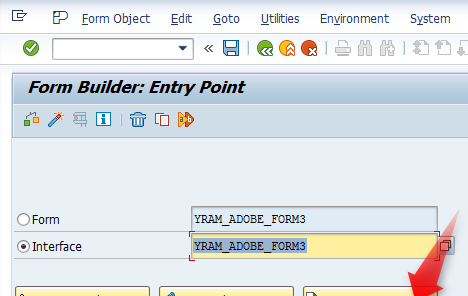
得到form如下,把参数NAME拖放到context,
将 DATE 和 TIME 字段拖放到 Context。 这些是系统生成的变量,
接着在Layout区域工作。
floating field,即根据绑定打印的字段,具体打印内容取决于运行期间绑定的字段。
前往Layout,
插入标准文本字段,
展开/拉伸(如在ms paint中所做的)文本字段边界,以便在其中写文本。
输入下面的文本或任何所需的行。但选择一个你想保留为floating field的单词。floating field意味着,它可以打印任何绑定的字段。
My name is NAME, I am SAP Technical consultant. Thank you SAP Yard.
对于本示例,我们希望NAME是动态的。 选择文本(NAME),右键单击它并选择它作为floating field, NAME一词更改为 {TextField}。
将floating field与我们拖到上下文区域的NAME字段绑定,
字段{Text Field}将具有动态长度(从上下文到绑定NAME字段的最大长度)。它将根据输入进行扩展和压缩。名称“Ram”只有3个字符,但名称“Wolfeschlegelsteinhausenbergerdorff”有30多个字符,但{TextField}仍会接受它。毕竟,这是一个floating field。
前往Data view,
将日期和时间字段拖放到Layout中,
通过在选择类型下选择日期模式来更改日期格式,
可以在区域设置下通过选择所需的国家/地区来选择基于国家/地区的模式。
我们还可以使用上述针对日期字段的相同步骤来格式化时间。
Adobe Form中存在以下系统字段,
检查,保存和激活。
按F8运行,传入NAME值。
接着继续运行,
会得到日期时间和包含输入的NAME的文本,
通过驱动程序调用的话,可以使用以下代码,
YRAM_ADOBE_FORM_PROGRAM3